手机桌面微信图标不见了怎么恢复 手机微信图标不见了怎么办
更新时间:2023-09-02 16:16:02作者:jiang
手机桌面微信图标不见了怎么恢复,当我们使用手机时,常常会遇到一些令人困扰的问题,比如手机桌面上微信图标不见了,这种情况下,我们可能会感到焦虑和困惑,不知道该如何解决。不必担心因为我们可以采取一些简单的步骤来恢复手机微信图标。在本文中我们将探讨手机微信图标不见的原因以及解决方法,帮助您重新找回微信图标,让您能够继续畅享微信带来的便利和乐趣。
具体方法:
1.先打开我们的手机,然后点击设置。
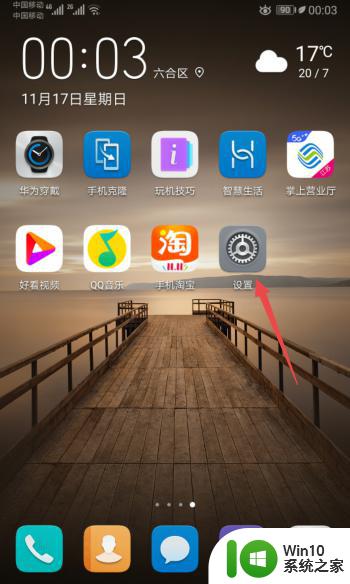
2.之后点击应用。
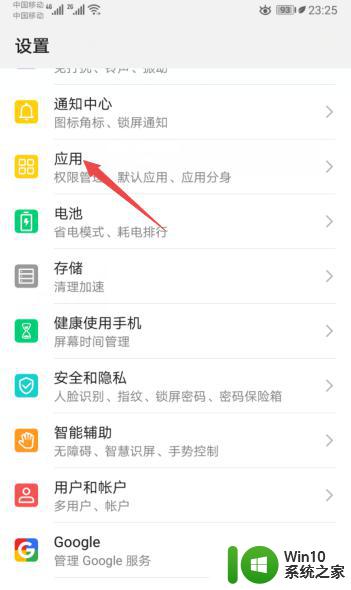
3.然后点击应用管理。
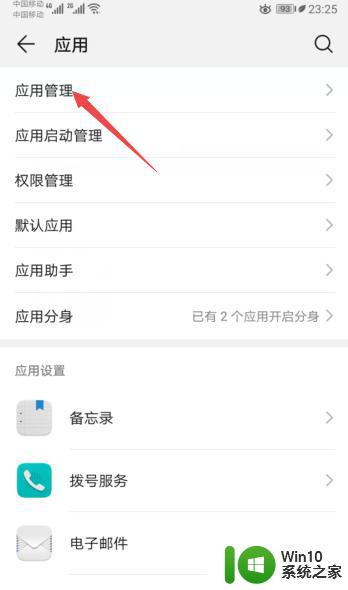
4.之后点击微信。
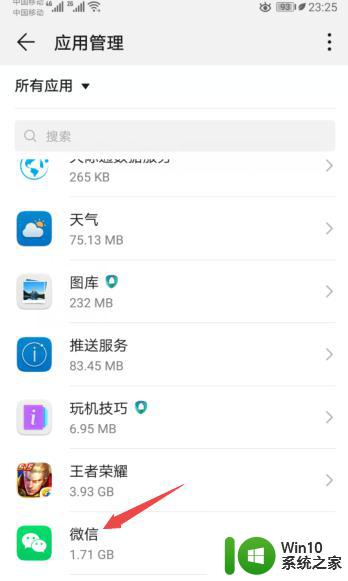
5.然后点击权限。
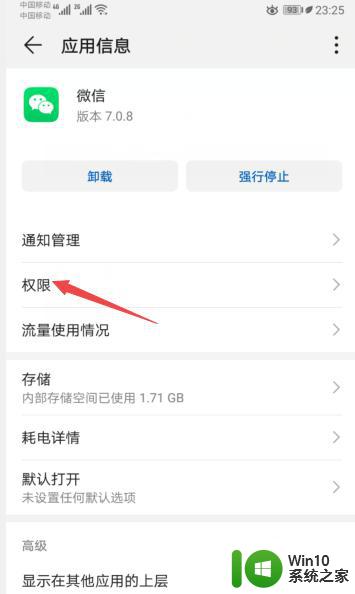
6.之后将创建桌面快捷方式的开关向右滑动。
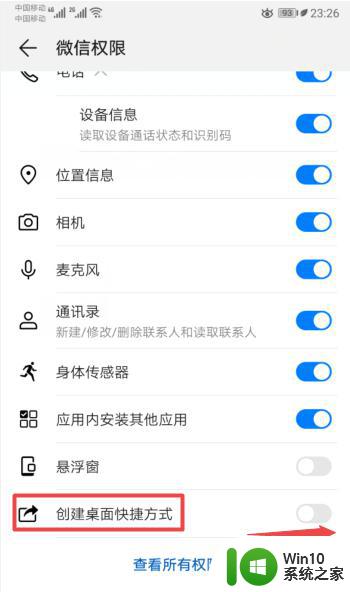
7.滑动完成后如图所示,这样我们就创建了微信的桌面快捷方式。从而也就让桌面上的微信图标给恢复了。
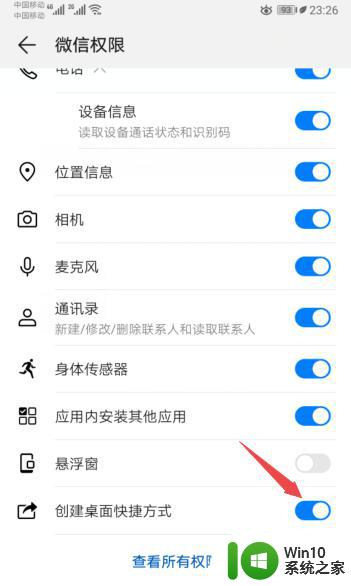
8.总结:
1、点击设置。
2、点击应用。
3、点击应用管理。
4、点击微信。
5、点击权限。
6、将创建桌面快捷方式的开关向右滑动。
7、就创建了微信的桌面快捷方式,从而也就让桌面上的微信图标给恢复了。
以上是关于如何恢复手机桌面上消失的微信图标的全部内容,如果您不知道该怎么操作,可以按照小编的方法进行尝试,我们希望这篇文章能对您有所帮助。
手机桌面微信图标不见了怎么恢复 手机微信图标不见了怎么办相关教程
- 桌面上的微信不见了怎么办 我的手机上微信图标突然不见了怎么办
- 手机应用图标不在桌面上显示了怎么办vivo vivo手机桌面app图标不见了怎么办
- 苹果手机软件图标不见了怎么恢复 苹果手机软件图标丢失了怎么恢复
- 苹果手机怎么改变微信图标 苹果手机微信换图标教程
- 桌面小箭头怎么恢复 桌面图标小箭头不见了怎么恢复
- 抖音不显示在桌面怎么办 抖音桌面图标不见了怎么恢复
- 微信电脑截图为什么微信界面不在 电脑版微信截图后微信窗口不见了怎么解决
- 微信聊天群不见了如何找回 微信聊天群突然没了怎么恢复
- 退出桌面助手电脑图标不见了怎么解决 桌面助手电脑图标丢失怎么找回
- 电脑桌面上的软件图标不见了怎么解决 电脑桌面上图标不见了的修复方法
- 苹果手机怎么恢复app桌面图标 苹果手机桌面图标隐藏了怎么找回
- 手机桌面日期不见了怎么恢复 手机桌面时间不小心删了怎么找回
- U盘装机提示Error 15:File Not Found怎么解决 U盘装机Error 15怎么解决
- 无线网络手机能连上电脑连不上怎么办 无线网络手机连接电脑失败怎么解决
- 酷我音乐电脑版怎么取消边听歌变缓存 酷我音乐电脑版取消边听歌功能步骤
- 设置电脑ip提示出现了一个意外怎么解决 电脑IP设置出现意外怎么办
电脑教程推荐
- 1 w8系统运行程序提示msg:xxxx.exe–无法找到入口的解决方法 w8系统无法找到入口程序解决方法
- 2 雷电模拟器游戏中心打不开一直加载中怎么解决 雷电模拟器游戏中心无法打开怎么办
- 3 如何使用disk genius调整分区大小c盘 Disk Genius如何调整C盘分区大小
- 4 清除xp系统操作记录保护隐私安全的方法 如何清除Windows XP系统中的操作记录以保护隐私安全
- 5 u盘需要提供管理员权限才能复制到文件夹怎么办 u盘复制文件夹需要管理员权限
- 6 华硕P8H61-M PLUS主板bios设置u盘启动的步骤图解 华硕P8H61-M PLUS主板bios设置u盘启动方法步骤图解
- 7 无法打开这个应用请与你的系统管理员联系怎么办 应用打不开怎么处理
- 8 华擎主板设置bios的方法 华擎主板bios设置教程
- 9 笔记本无法正常启动您的电脑oxc0000001修复方法 笔记本电脑启动错误oxc0000001解决方法
- 10 U盘盘符不显示时打开U盘的技巧 U盘插入电脑后没反应怎么办
win10系统推荐
- 1 萝卜家园ghost win10 32位安装稳定版下载v2023.12
- 2 电脑公司ghost win10 64位专业免激活版v2023.12
- 3 番茄家园ghost win10 32位旗舰破解版v2023.12
- 4 索尼笔记本ghost win10 64位原版正式版v2023.12
- 5 系统之家ghost win10 64位u盘家庭版v2023.12
- 6 电脑公司ghost win10 64位官方破解版v2023.12
- 7 系统之家windows10 64位原版安装版v2023.12
- 8 深度技术ghost win10 64位极速稳定版v2023.12
- 9 雨林木风ghost win10 64位专业旗舰版v2023.12
- 10 电脑公司ghost win10 32位正式装机版v2023.12